Basiskennis voor werkbladen
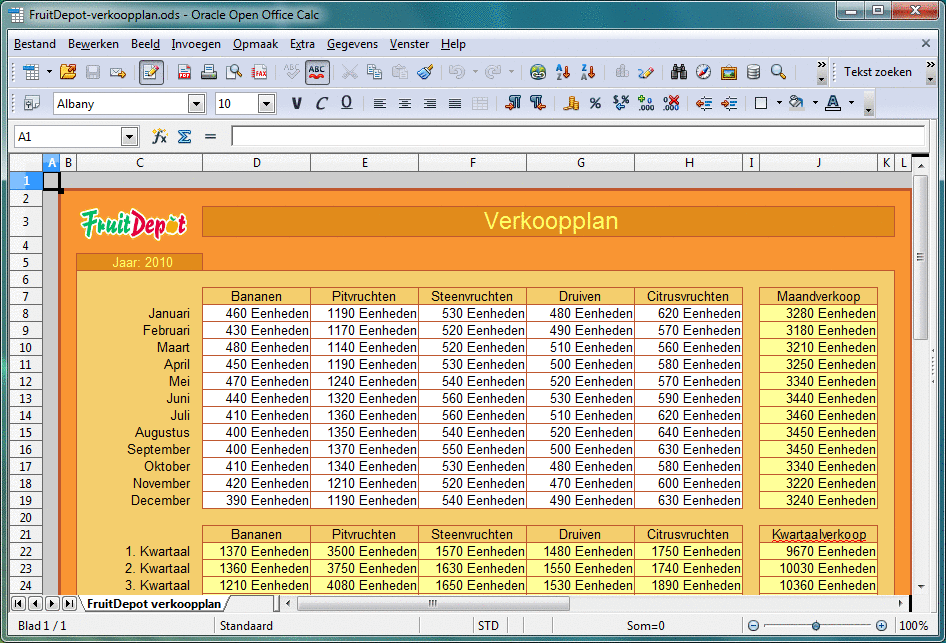
In een Oracle Open Office-werkbladdocument worden standaard drie bladen van de maximaal toegestane 256 werkbladen weergegeven: Blad1, Blad2 en Blad3. Elk blad is verdeeld in maximaal 1048576 rijen en 1024 kolommen. Rijen worden met getallen en kolommen met letters gelabeld. Het punt waar een rij en een kolom elkaar snijden, wordt een cel genoemd.
Een cel wordt geïdentificeerd door een verwijzing die bestaat uit de kolomletters van de cel gevolgd door het rijnummer van de cel.
U kunt de bestandsnaam en de bladnaam ook in een verwijzing naar een cel of celbereik opnemen. U kunt twee werkbladbestanden uit mappen openen, een gelijkteken invoeren om een formule te starten en vervolgens op een cel in het andere bestand klikken om de juiste syntaxis te zoeken. Bekijk de resulterende verwijzing. In Linux of Solaris ziet dit er als volgt uit: ='file:///home/uwnaam/Documenten/bestandsnaam.ods'#Sheet1.A1
U kunt een naam aan een cel of celbereik toewijzen, zodat u de naam kunt gebruiken in plaats van een kolom-/getalverwijzing. En u kunt adressen met absolute of relatieve notatie gebruiken.
Relatieve adressering
De cel in kolom A, rij 1 wordt geadresseerd als A1. U kunt een bereik van aangrenzende cellen adresseren door eerst de coördinaten van de linkerbovencel van het gebied in te voeren en vervolgens een dubbele punt gevolgd door de coördinaten van de rechterbenedencel. Het vierkant dat door de eerste vier cellen in de linkerbovenhoek wordt gevormd, wordt bijvoorbeeld geadresseerd als A1:B2.
Door een gebied op deze manier te adresseren, maakt u een relatieve verwijzing naar A1:B2. Relatief betekent hier dat de verwijzing naar dit gebied automatisch wordt aangepast wanneer u de formules kopieert.
Absolute adressering
Absolute adressering is het tegenovergestelde van relatieve adressering. In een absolute adressering of verwijzing wordt er voor elke letter en elk getal een dollarteken geplaatst, bijvoorbeeld $A$1:$B$2.
U kunt de huidige verwijzing, waarbij de cursor in de invoerregel wordt gezet, converteren van relatief naar absoluut en terug door op Shift+F4 te drukken. Als u begint met een relatief adres zoals A1, worden de eerste keer dat u deze toetsencombinatie indrukt, de rij en kolom ingesteld op absolute verwijzingen ($A$1). De tweede keer alleen de rij (A$1) en de derde keer alleen de kolom ($A1). Als u de toetsencombinatie nogmaals indrukt, worden de kolom- en rijverwijzingen teruggezet naar relatief (A1).
In Oracle Open Office Calc worden de verwijzingen naar een formule weergegeven. Als u bijvoorbeeld in een cel op de formule =SOM(A1:C5;D15:D24) klikt, worden de twee gebieden met verwijzingen in het werkblad in kleur gemarkeerd. Het formuledeel 'A1:C5' kan bijvoorbeeld blauw worden weergegeven en het betreffende celbereik kan in dezelfde tint blauw worden omrand. Het volgende formuledeel 'D15:D24' kan op dezelfde manier rood worden gemarkeerd.
Wanneer relatieve en absolute adressering gebruiken
Wat kenmerkt een relatieve verwijzing? Stel dat u in cel E1 de som van de cellen in bereik A1:B2 wilt berekenen. U voert dan de volgende formule in: =SOM(A1:B2). Als u later besluit een nieuwe kolom vóór kolom A in te voegen, staan de elementen die u wilt toevoegen, in B1:C2 en de formule in F1, niet in E1. Nadat u de nieuwe kolom hebt ingevoegd, moet u daarom alle formules in het werkblad (mogelijk ook in andere werkbladen) controleren en corrigeren.
Gelukkig doet Oracle Open Office Calc dit werk voor u. Nadat u een nieuwe kolom A hebt ingevoegd, wordt de formule =SOM(A1:B2) automatisch bijgewerkt naar =SOM(B1:C2). Rijnummers worden ook automatisch aangepast wanneer er een nieuwe rij 1 wordt ingevoegd. Absolute en relatieve verwijzingen worden in Oracle Open Office Calc altijd aangepast wanneer het gebied met verwijzingen wordt verplaatst. Maar wees voorzichtig als u een formule kopieert, omdat in dat geval alleen de relatieve verwijzingen worden aangepast en niet de absolute verwijzingen.
Absolute verwijzingen worden gebruikt wanneer een berekening verwijst naar een specifieke cel in uw werkblad. Als een formule die exact naar deze cel verwijst, relatief naar een cel onder de oorspronkelijke cel wordt gekopieerd, wordt de verwijzing ook naar beneden verplaatst als u de celcoördinaten niet als absoluut hebt gedefinieerd.
Afgezien van wanneer nieuwe rijen en kolommen worden ingevoegd, kunnen verwijzingen ook worden gewijzigd als een bestaande formule die naar bepaalde cellen verwijst, wordt gekopieerd naar een ander gebied van het werkblad. Stel dat u de formule =SOM(A1:A9) in rij 10 hebt ingevoerd. Als u de som voor de aangrenzende kolom aan de rechterkant wilt berekenen, kopieert u deze formule naar de cel aan de rechterkant. De kopie van de formule in kolom B wordt automatisch gewijzigd in =SOM(B1:B9).
In een blad navigeren
U kunt de muis of het toetsenbord gebruiken om door een Calc-blad te navigeren of onderdelen in het blad te selecteren. Voer het celadres in het Naamvak aan de linkerkant van de Formulebalk in om snel naar een cel te gaan die niet op het scherm wordt weergegeven.
Cellen in een werkblad selecteren
U kunt de muis of het toetsenbord gebruiken om cellen in een Calc-blad te selecteren:
-
Klik in een cel en sleep de muis naar een andere cel om een celbereik te selecteren met de muis.
-
Als u slechts één cel wilt selecteren, houdt u Shift ingedrukt terwijl u op een cel klikt.
-
Klik op de label van de rij of kolom om een hele rij of kolom te selecteren.
-
Klik op de knop boven rij 1 en links van kolom A om alle cellen te selecteren.
-
Wilt u een celbereik selecteren met behulp van het toetsenbord, zorg er dan voor dat de cursor in een cel staat, houd Shift ingedrukt en druk op een pijltoets.
U kunt ook het bereik in het Naamvak invoeren.
Gegevens in een werkblad invoeren
-
Klik in de cel waaraan u de gegevens wilt toevoegen.
-
Voer de gegevens in, of plak ze van het klembord in een cel via Bewerken->Plakken.
-
Verzamel de gegevens.
-
Druk op Enter.
U kunt ook op een pijltoets drukken om gegevens in te voeren en naar de volgende cel in de richting van de pijl te gaan.
Tip –
Wilt u meerdere regels tekst in een cel invoeren, druk dan op Ctrl+Enter aan het einde van elke regel en vervolgens op Enter wanneer u klaar bent.
 Zo voert u snel opeenvolgende datums en getallen in
Zo voert u snel opeenvolgende datums en getallen in
Oracle Open Office Calc heeft een opvulfunctie zodat u snel een opeenvolgende reeks gegevens kunt invoeren, zoals datums, dagen, maanden en getallen. De inhoud van elke opeenvolgende cel in de reeks wordt telkens met één verhoogd. 1 wordt verhoogd naar 2, maandag naar dinsdag enzovoort.
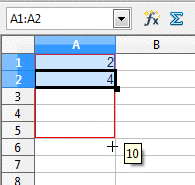
-
Klik in een cel.
-
Typ het eerste onderdeel van de reeks (bijvoorbeeld maandag) en druk op Enter.
-
Klik in de cel en sleep met het vulhandvat tot u het celbereik geselecteerd hebt waarin u de reeks wilt invoeren.
Het vulhandvat is het zwarte vakje rechtsonder in de cel.
-
Laat de muisknop los.
De opeenvolgende items in de reeks worden automatisch aan de geselecteerde cellen toegevoegd.
Tip –U kunt de gedefinieerde reeks zien en uw eigen reeks definiëren via Extra->Opties->Oracle Open Office Calc->Sorteerlijsten.
Houdt u de Ctrl-toets ingedrukt terwijl u sleept om te kopiëren zonder de waarden in een reeks te wijzigen.
De inhoud van cellen bewerken
U kunt de inhoud van een cel of celbereik in een blad bewerken.
 Zo bewerkt u de inhoud van cellen in een blad
Zo bewerkt u de inhoud van cellen in een blad
-
Klik in een cel of selecteer een celbereik.
-
Wilt u de inhoud van één cel wijzigen, dubbelklik dan op de cel en maak de gewenste wijzigingen.
Tip –U kunt ook in de cel klikken, uw wijzigingen in het vak Invoerregel van de balk Formule typen en dan op het groene vinkje klikken. Als u echter meerregelige tekst met gedefinieerde regeleinden wilt, moet u op de cel dubbelklikken en de inhoud in de cel bewerken. Druk op Control+Enter voor een regeleinde. U kunt in het vak Invoerregel geen regeleinden invoeren.
Calc converteert uw invoer naar hetgeen het meest geschikt lijkt. Als u invoer op een getal lijkt, maakt Calc het als een getal op. Hetzelfde geldt voor invoer die op een datum en tijd lijkt. Begin uw invoer met een enkel aanhalingsteken ' als automatische conversie naar een getal of datum niet gewenst is.
-
Druk op Enter.
-
Druk op Backspace of Delete om de inhoud van de cel of het celbereik te verwijderen.
Backspace verwijdert iets onmiddellijk, bij Delete wordt eerst een dialoogvenster weergegeven.
- © 2010, Oracle Corporation and/or its affiliates
